Hướng dẫn cách đồng bộ danh bạ Samsung lên Gmail
Việc đồng bộ danh bạ từ điện thoại Samsung lên tài khoản Gmail là một cách hiệu quả để bảo mật và quản lý thông tin liên lạc của bạn. Bằng cách này, bạn không chỉ có thể sao lưu danh bạ mà còn đồng bộ hóa chúng với các thiết bị khác, đảm bảo rằng bạn luôn có thể truy cập vào thông tin liên lạc của mình từ bất kỳ đâu. Trong bài viết này, 126 sẽ hướng dẫn bạn từng bước cách đồng bộ danh bạ Samsung lên Gmail.
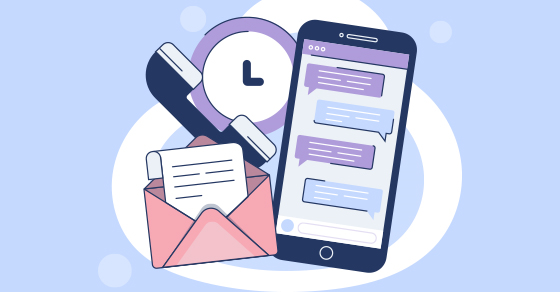
Cách đồng bộ danh bạ samsung lên gmail
Chuẩn Bị Tài Khoản Gmail
Mục Lục Bài Viết
Trước khi bắt đầu quá trình đồng bộ, hãy đảm bảo rằng bạn có một tài khoản Gmail hoạt động. Nếu chưa có, bạn có thể tạo một tài khoản Gmail mới bằng cách:
- Truy Cập Trang Đăng Ký: Mở trình duyệt web và truy cập trang đăng ký Gmail tại gmail.com.
- Điền Thông Tin: Nhập thông tin cá nhân của bạn, bao gồm tên, tên người dùng, mật khẩu, và các thông tin khác.
- Xác Minh Tài Khoản: Theo hướng dẫn trên màn hình để hoàn tất quá trình đăng ký và xác minh tài khoản của bạn.
Đăng Nhập Vào Tài Khoản Gmail Trên Điện Thoại Samsung
Để đồng bộ danh bạ, bạn cần đăng nhập vào tài khoản Gmail trên điện thoại Samsung của mình:
- Mở Cài Đặt: Truy cập ứng dụng Cài đặt trên điện thoại Samsung của bạn.
- Thêm Tài Khoản Gmail:
- Vào Tài khoản và sao lưu hoặc Tài khoản (tùy thuộc vào phiên bản hệ điều hành của bạn).
- Chọn Thêm tài khoản và sau đó chọn Google.
- Đăng nhập vào tài khoản Gmail của bạn bằng cách nhập địa chỉ email và mật khẩu của bạn.
- Cấu Hình Đồng Bộ:
- Sau khi đăng nhập thành công, bạn sẽ thấy tùy chọn Danh bạ trong danh sách các dịch vụ có thể đồng bộ.
- Đảm bảo rằng tùy chọn Danh bạ đã được bật để đồng bộ hóa danh bạ với tài khoản Gmail của bạn.
Đồng Bộ Danh Bạ
Khi bạn đã cấu hình tài khoản Gmail trên điện thoại Samsung, hãy thực hiện các bước sau để đồng bộ danh bạ:
- Truy Cập Cài Đặt Đồng Bộ:
- Mở Cài đặt trên điện thoại Samsung của bạn.
- Vào Tài khoản và sao lưu > Tài khoản.
- Chọn Tài Khoản Gmail:
- Chọn tài khoản Gmail mà bạn muốn đồng bộ danh bạ.
- Chọn Đồng bộ hóa tài khoản hoặc Sao lưu và đồng bộ hóa.
- Bắt Đầu Đồng Bộ:
- Đảm bảo rằng tùy chọn Danh bạ đã được bật.
- Nhấn vào Đồng bộ ngay hoặc Cập nhật để bắt đầu quá trình đồng bộ.
- Kiểm Tra Trạng Thái Đồng Bộ:
- Để kiểm tra xem danh bạ đã được đồng bộ hóa thành công, quay lại Cài đặt > Tài khoản và sao lưu > Tài khoản.
- Chọn tài khoản Gmail và kiểm tra lịch sử đồng bộ.
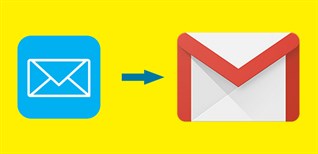
Đồng bộ danh bạ
Sao Lưu Danh Bạ Để Bảo Mật
Đồng bộ danh bạ với Gmail không chỉ giúp bạn đồng bộ hóa thông tin liên lạc mà còn cung cấp một phương pháp sao lưu an toàn. Dưới đây là một số mẹo để bảo mật danh bạ của bạn:
- Bật Đồng Bộ Tự Động:
- Để đảm bảo danh bạ của bạn luôn được cập nhật, hãy bật tính năng đồng bộ tự động trong Cài đặt > Tài khoản và sao lưu > Đồng bộ hóa tự động.
- Kiểm Tra Dung Lượng Lưu Trữ Gmail:
- Đảm bảo rằng tài khoản Gmail của bạn có đủ dung lượng lưu trữ để sao lưu tất cả danh bạ của bạn. Nếu cần, bạn có thể nâng cấp dung lượng lưu trữ Google Drive của mình.
- Sao Lưu Định Kỳ:
- Để bảo vệ dữ liệu của bạn, hãy thực hiện sao lưu định kỳ. Điều này giúp bạn không bị mất dữ liệu quan trọng trong trường hợp có sự cố với thiết bị của bạn.
Khôi Phục Danh Bạ Trên Thiết Bị Khác
Nếu bạn thay đổi thiết bị hoặc muốn khôi phục danh bạ trên một điện thoại Samsung mới, hãy làm theo các bước sau:
- Đăng Nhập Vào Tài Khoản Gmail:
- Trên thiết bị mới, mở Cài đặt và vào Tài khoản và sao lưu > Tài khoản.
- Đăng nhập vào tài khoản Gmail mà bạn đã sử dụng để đồng bộ danh bạ.
- Bật Đồng Bộ Danh Bạ:
- Chọn tài khoản Gmail và đảm bảo rằng tùy chọn Danh bạ đã được bật.
- Danh bạ của bạn sẽ tự động được đồng bộ hóa với thiết bị mới.
- Kiểm Tra Danh Bạ:
- Mở ứng dụng danh bạ trên thiết bị mới và kiểm tra xem tất cả các liên hệ đã được khôi phục đầy đủ và chính xác.
Khắc Phục Một Số Vấn Đề Thường Gặp
Nếu bạn gặp phải sự cố trong quá trình đồng bộ, hãy thử các giải pháp sau:
- Kiểm Tra Kết Nối Internet:
- Đảm bảo rằng thiết bị của bạn đang kết nối với một mạng Wi-Fi ổn định hoặc dữ liệu di động.
- Đăng Xuất Và Đăng Nhập Lại:
- Thử đăng xuất khỏi tài khoản Gmail và sau đó đăng nhập lại để khôi phục kết nối đồng bộ.
- Xóa Cache Và Dữ Liệu Của Ứng Dụng Danh Bạ:
- Vào Cài đặt > Ứng dụng > Danh bạ và xóa cache hoặc dữ liệu của ứng dụng nếu cần.
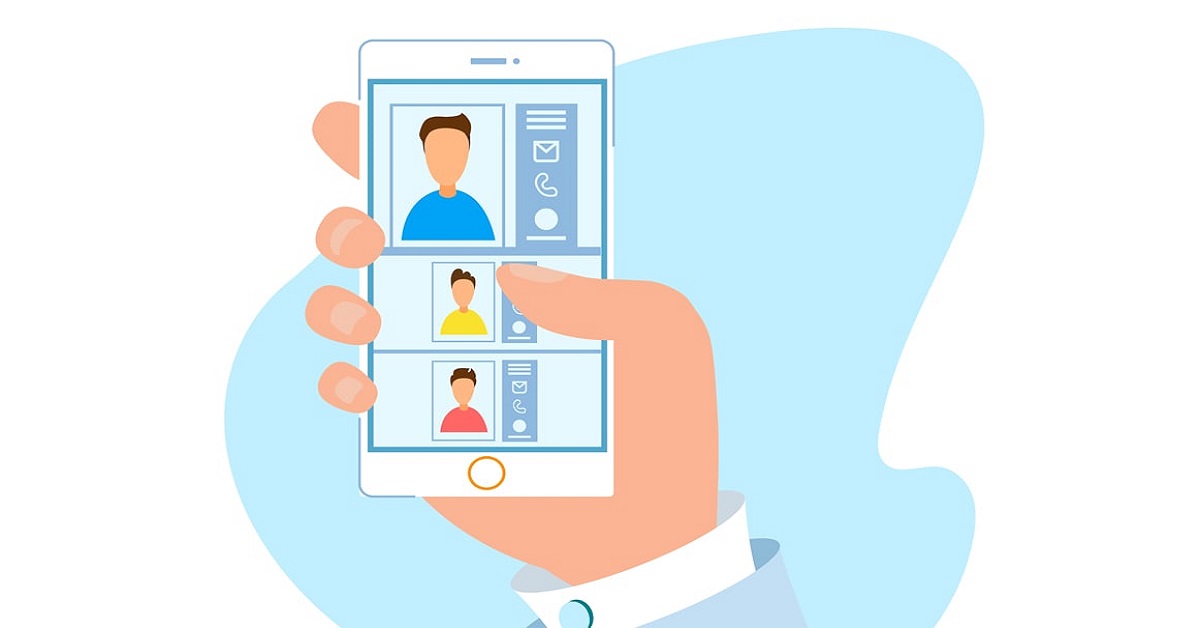
Hãy thử các giải pháp nếu bạn gặp vấn đề
Kết Luận
Việc đồng bộ danh bạ từ điện thoại Samsung lên Gmail không chỉ giúp bạn quản lý và bảo mật thông tin liên lạc mà còn đảm bảo rằng dữ liệu của bạn luôn được cập nhật trên tất cả các thiết bị. Bằng cách làm theo các bước hướng dẫn chi tiết cách đồng bộ danh bạ Samsung lên Gmail trong bài viết này, bạn có thể dễ dàng sao lưu và khôi phục danh bạ của mình khi cần. Nếu bạn gặp phải bất kỳ vấn đề nào hoặc cần thêm sự hỗ trợ, đừng ngần ngại liên hệ với 126 để nhận được sự giúp đỡ cần thiết nhé!